Liberando Apache na porta 80 – Net Virtua – Modem Arris TG862 Bridge com TPLink
Utilizo Net Virtua aqui em casa e tive alguma dificuldade para disponibilizar um Apache na porta 80 exposto para a internet aberta e decidi escrever este post para ajudar a galera que tiver este mesmo problema no futuro. Seguem algumas considerações:
- A Net não bloqueia a porta 80, vi muitos blogs, sites e até gente processando a Net no Reclame Aqui por bloquear as portas em sua internet doméstica, alegando que a operadora agia de má fé para vender sua internet com Ip Fixo.
- Estou utilizando o modem da empresa Arris, modelo TG862 fornecido pela Net para os seus assinantes.
- Decidi utilizar este modem no modo Bridge pois achei que sua console administrativa não tinha muitos recursos e o seu sinal de wireless é muito ruim por não ter antena.
- Este aparelho da Arris TG862 faz o papel de modem e roteador, quando escolho trabalhar com ele no modo bridge estou desligando o papel de roteador dele e repassando para o roteador TP LINK desempenhar o papel de roteador.
- É importante ligar o TP Link na porta número 1 do modem Arris.
Bom, dito algumas coisas vamos começar com a montagem do ambiente:
- Um fio de rede deve sair da porta número 1 do modem e ser ligado na porta WAN do roteador TP Link.
- É recomendável que todos os cabos de rede (televisão, computador e etc.) que estavam conectados no modem sejam ligados apenas o TP Link.
- Acessar a console administrativa do modem Arris no link http://192.168.0.1
- O usuário padrão é “admin” e a senha padrão é “password”
- Clique na aba firewall
- Na aba Firewall, desative o firewall, desative as opções Block Pings e DoS Attack Protection, após todos este procedimentos clique no botão Apply que aparece no final da página.
- Na aba Wireless Setup é recomendável desligar o wireless para que apenas o do TP Link esteja ativo.
- Na aba Lan Setup, altere a propriedade NAT Mode para Bridged.
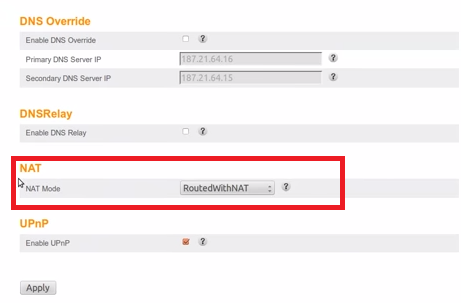
- Ele pede um restart do modem para aplicar as configurações feitas.
- Entre no menu Utilities e faça um restart.
- Um comportamento muito esquisito é que após trocar para o modo bridge não consegui mais logar na console administrativa, ele fala que a senha é inválida, bom, mas também não precisamos mais dela.
- No modem é só isso.
- Agora vamos fazer algumas configurações no TP Link.
- Acessar a console administrativa dele: http://192.168.1.1
- Usuário “admin” e senha “admin”
- Entrar no menu DHCP -> Address Reservation
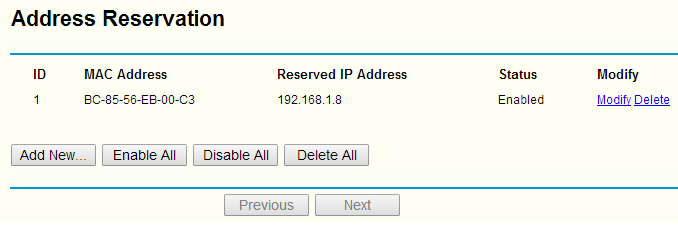
- Este passo é importante pois você vincula o seu Mac Address (Endereço físico da placa de rede) com um número de Ip qualquer que você escolhe. Para saber qual é o mac address do seu computador digite: “ipconfig /all” em um command do DOS. Cuidado, pois as vezes seu computador tem várias placas de rede, escolha a correta.
- Próximo passo entrar no menu Forwarding -> Virtual Servers
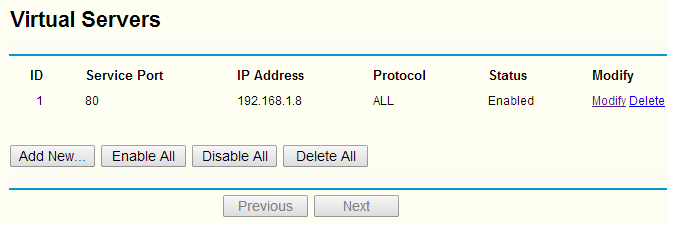
- Neste ponto acima, você diz qual é a porta do seu computador que você quer expor para a internet, no caso a 80 que é a porta do meu apache. Deve-se colocar também o ip do computador onde o apache está instalado.
- Próximo passo Forwarding -> Port Triggers
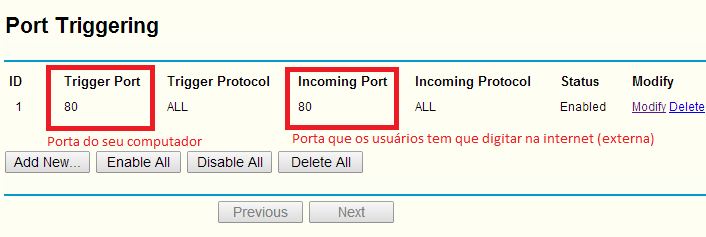
- Em cima você vincula a porta que o usuário digita na internet com a porta do seu computador. Se eu quisesse que os usuários digitassem http://meuipexterno:12000/meusite para acessar o meu apache na porta 80, teria que alterar o Incoming Port para 12000
- Pronto, todas as configurações feitas no TP Link.
- A última coisa a ser feita é liberar a porta 80 no seu windows, adicionando uma regra de firewall.
- Na barra do windows digite: Firewall do windows com Segurança Avançada
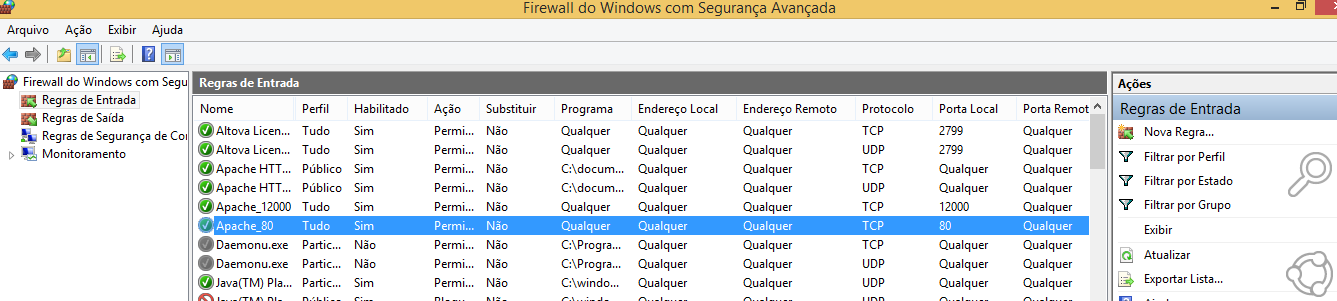
- Pronto, você já pode acessar o seu site hospedado no seu computador de qualquer lugar da internet
- Qualquer dúvida entrem em contato.
- Até Mais Pessoal.